Jak utworzyć logo retro z projektantem powinowactwa

Łatwy w użyciu i z kilkoma kreatywnymi narzędziami pod pasem, projektant powinowactwa jest doskonałą alternatywą Adobe Illustrator. . Więc jeśli pracujesz nad nowym projekt logo Na przykład ma wszystko, czego potrzebujesz, aby stworzyć wyjątkowy i uderzający projekt.
W tym samouczku pokażę ci, jak przejść retro, używając gradientów i efektów warstw, aby utworzyć logotyp w stylu lat80S w projektancie powinowactwa. Potrzebujesz idealnej czcionki? Zobacz nasze wybór Darmowe czcionki skryptowe. .
01. Skonfiguruj swój tekst bazowy
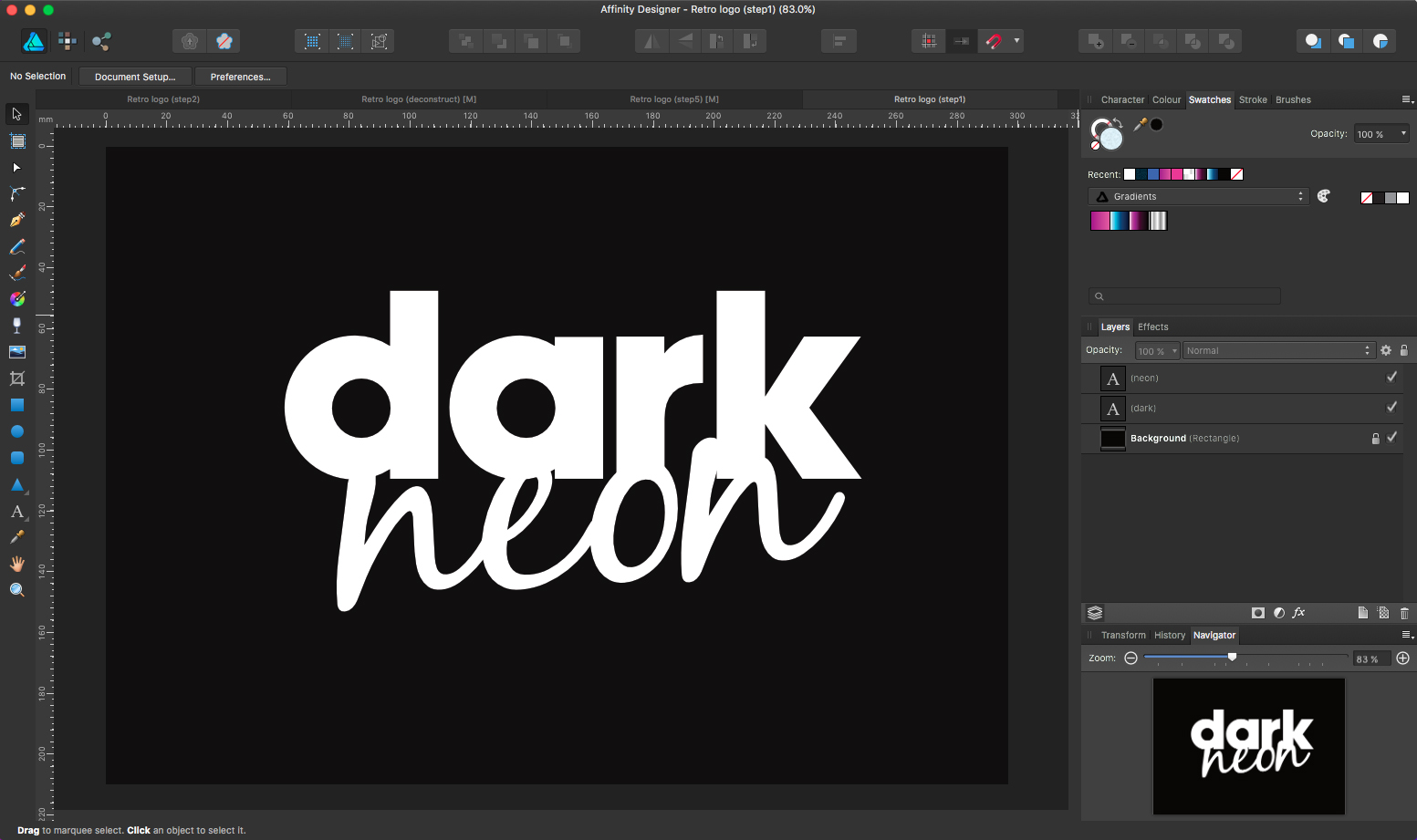
Najpierw utwórz nowy dokument (CMD + N), dając wystarczająco dużo miejsca na typografię. Wybierz narzędzie prostokątnego (m) i narysuj na czarnym tle. Narzędzie do wypełnienia i skoku można znaleźć na prawym górnym rogu interfejsu. Wybierz narzędzie Tekst artystyczny (T) i ustaw kopię. Wpisz przyzwoity Slib Sani Sanse. i czcionka skryptu, aby uzyskać 80-tych (sprawdź nasze Najlepsze darmowe czcionki dla projektantów post do inspiracji).
02. Dodaj gradient
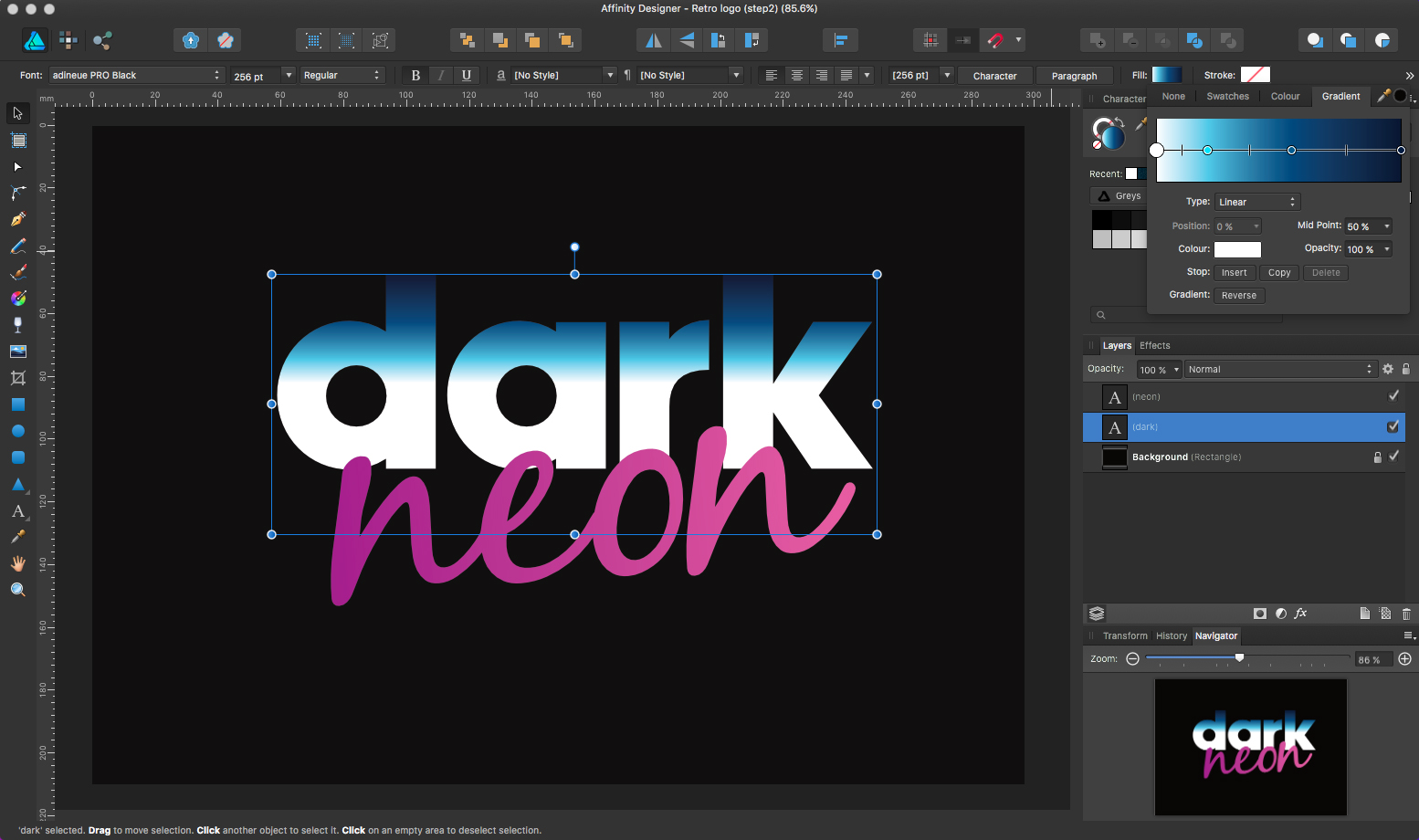
Aby spojrzeć na lata 80-tych, większość projektu znajduje się wraz z gradientami. W tym przypadku użyłem: jeden na niebo, jeden na horyzont, jeden na zarys i jeden dla neonowej kopii. Aby stworzyć gradienty w projektancie, łatwo jest. Wystarczy wybrać obiekt i kliknij narzędzie do wypełnienia, a okno pojawi się poniżej, a następnie wybierz kartę Gradient. Aby dodać więcej kolorów do gradientu po prostu kliknij dwukrotnie wzdłuż linii gradientu.
03. Dostosuj gradient
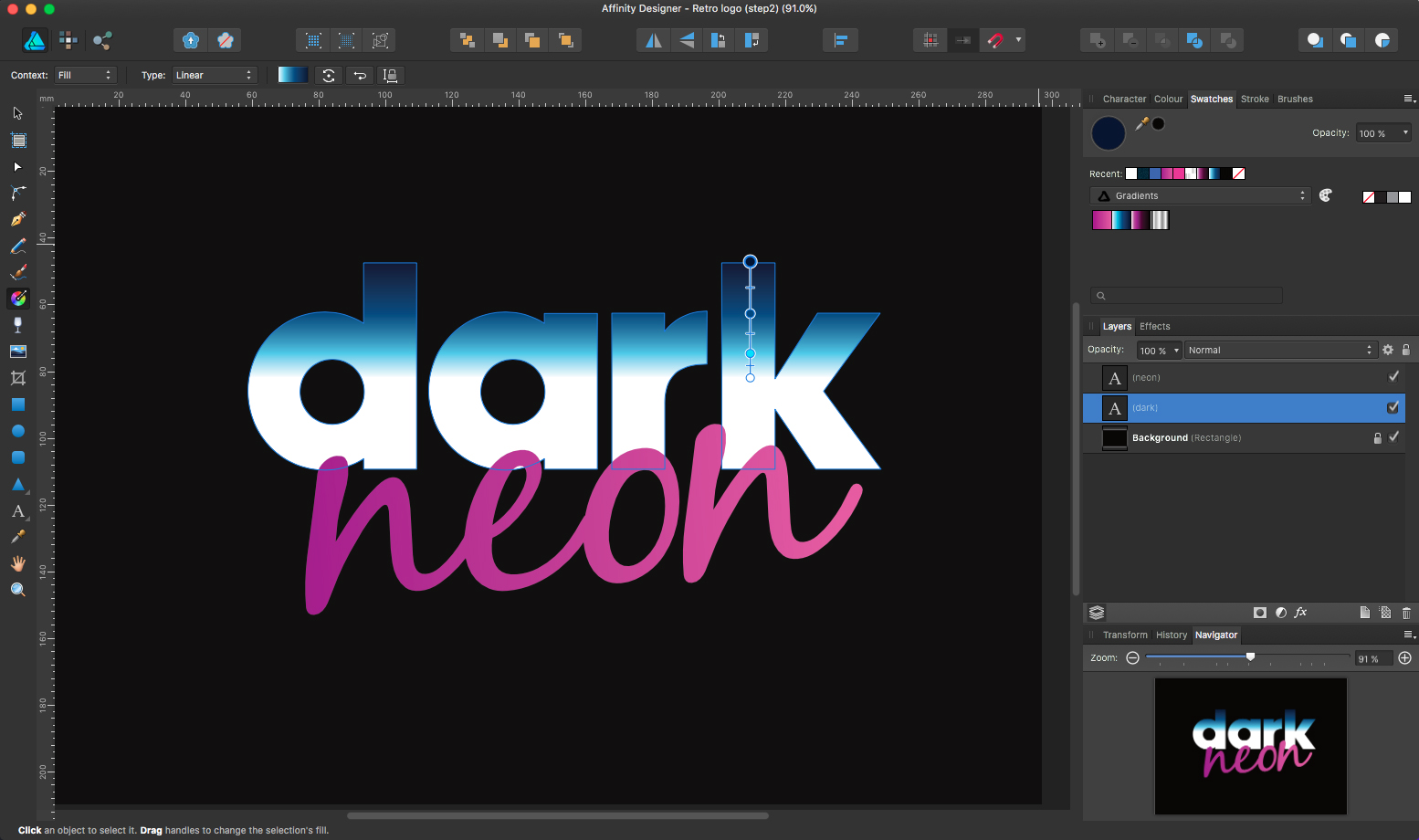
Aby zapisać gradient, kliknij kartę Próbkę poniżej okna gradientu. Obok rozwijanego koloru menu jest mała ikona palety. Kliknij to. Aby zmienić kierunek gradientu, wybierz narzędzie do wypełnienia (g), to spowoduje przewodnik, który pozwoli Ci przenieść go dookoła.
04. Narysuj niektóre kształty
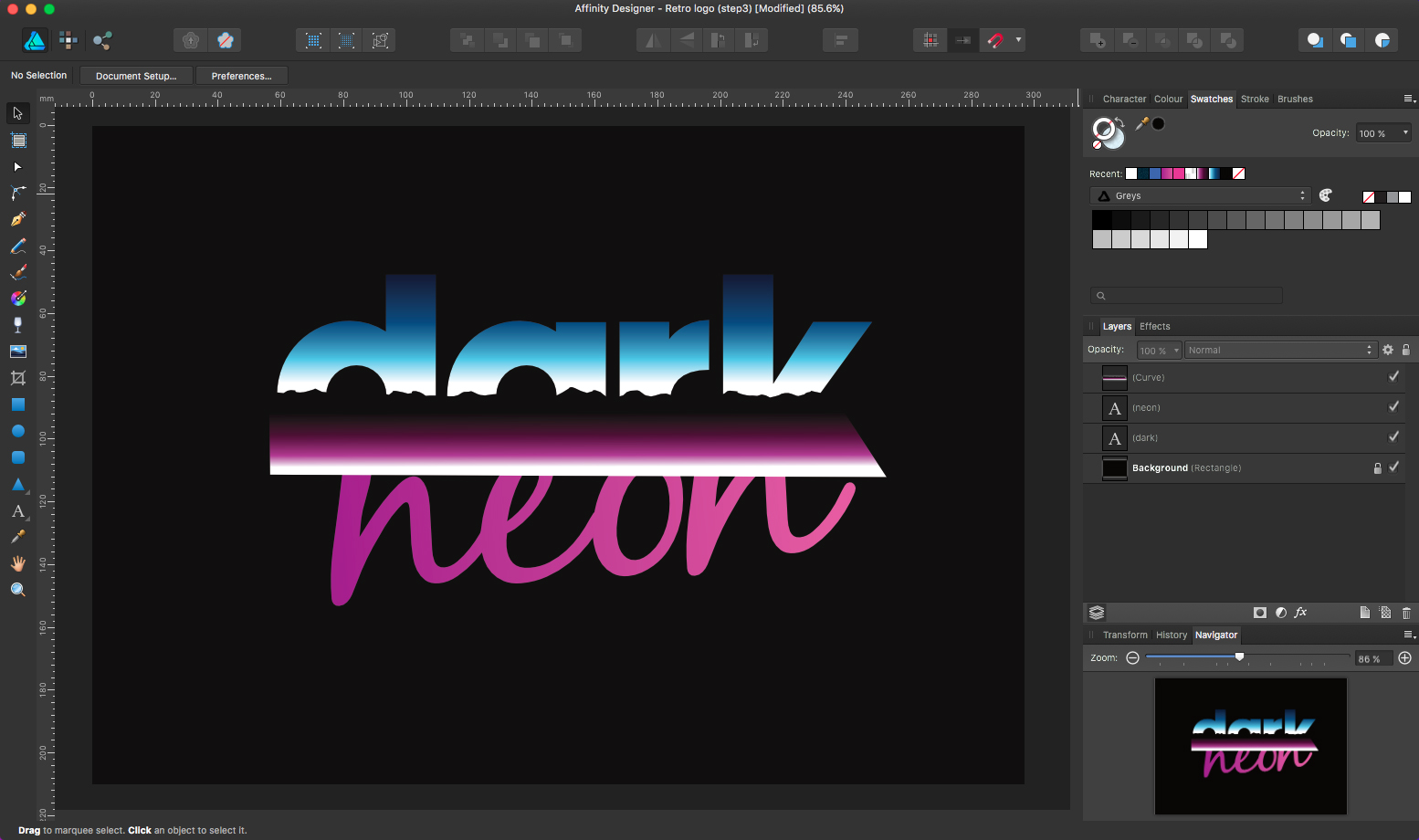
Dla horyzontu wybierz narzędzie do pióra (P) i narysuj poszarpaną linię na środku tekstu. Utwórz kształt, który wypełnia dolną połowę typu, a następnie dodaj fioletowy gradient. Następnie po prostu wyciąć (cmd + x), upewnij się, że tekst został wybrany, a następnie wklej do wewnątrz (CMD + Alt + V). Jeśli chcesz przenieść ten kształt wewnątrz typu, kliknij strzałkę obok warstwy w oknie warstwy, a kształt wyboru i ruch powinien otworzyć poniżej.
05. Dodaj połysk

Aby dodać gradient do skoku typu, kliknij narzędzie skoku, w prawym górnym rogu interfejsu, a następnie dodaj gradient przemienny czarno-biały zarys. Aby zmienić kierunek gradientu konspektu, wybierz narzędzie do wypełnienia (G), aby dostać się do konspektu. W lewym górnym rogu jest menu rozwijane kontekstowe, zmień to z wypełnienia do udaru. W celu skutku musimy przejść z rdzenia do rdzenia, aby wyrazić wygląd połysku.
06. Spraw, aby neonowy blask
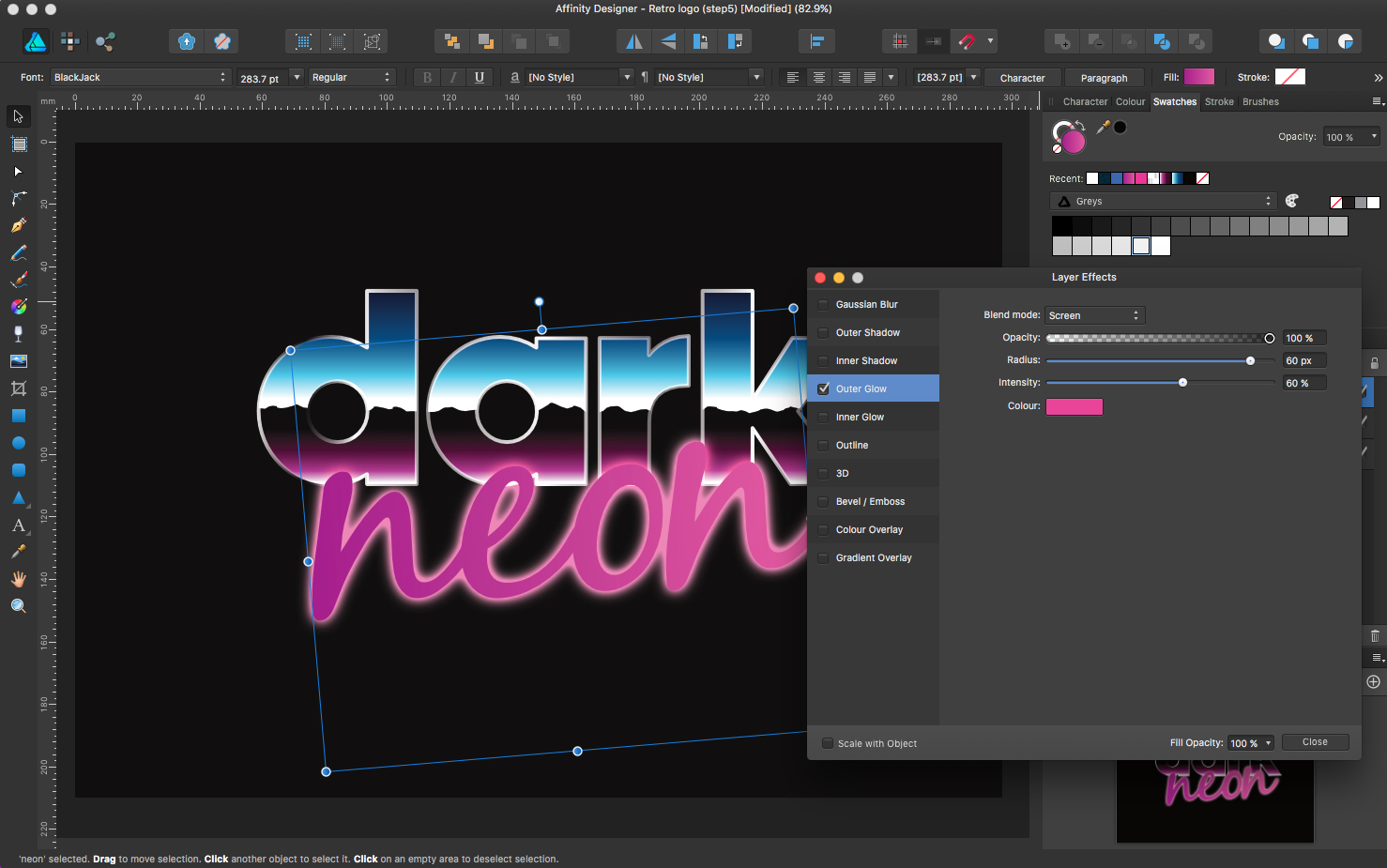
Dla części neonowej dodaj ciemny różowy do jasnoróżowego gradientu, a następnie wybierz ikonę FX u dołu palety warstw. Przywróci okno efektów warstw. Oto, gdzie jesteśmy Gong, aby dodać blask zewnętrzny i efekt stożkowy / wytłaczający. W przypadku blasku zewnętrznego zachowaj tryb mieszania na ekranie i zmień "promień i intensywność", aby uzyskać pożądany efekt. Dając mu średni różowy kolor pomoże ukończyć efekt.
07. Dostosuj kolory
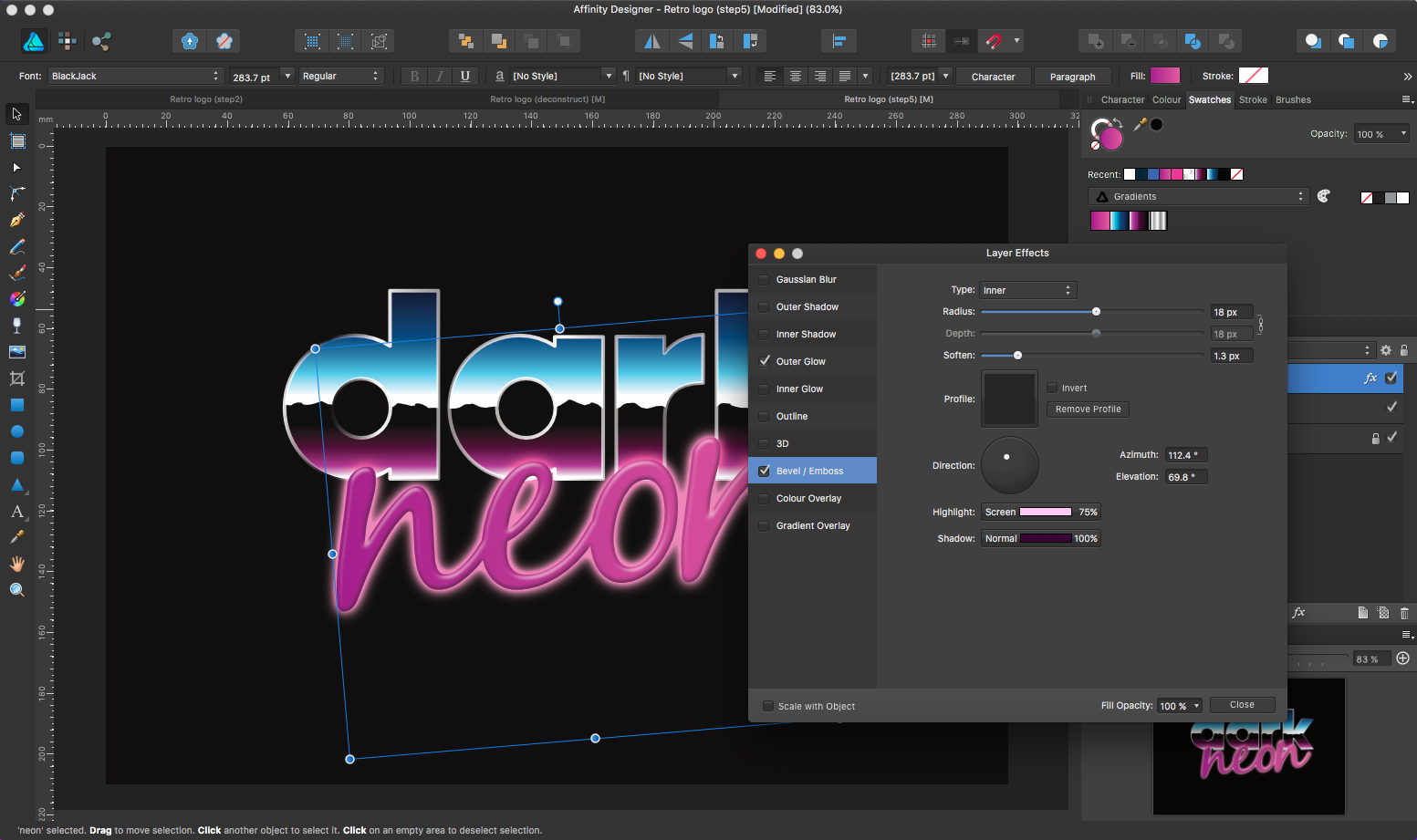
Po zaznaczeniu pola Faza / Emboss upewnij się, że typ stożkowy jest ustawiony na "wewnętrzny". Zmiana "promienia i zmiękczenia" da ci krawędź podczas ulepszenia kierunku światła, a "podświetl i pokaż kolor" powinien dodać szczegóły. Dałem podświetlanie od tonu różowy / biały i cień głęboki purpurowy.
08. Udekoruj flarami
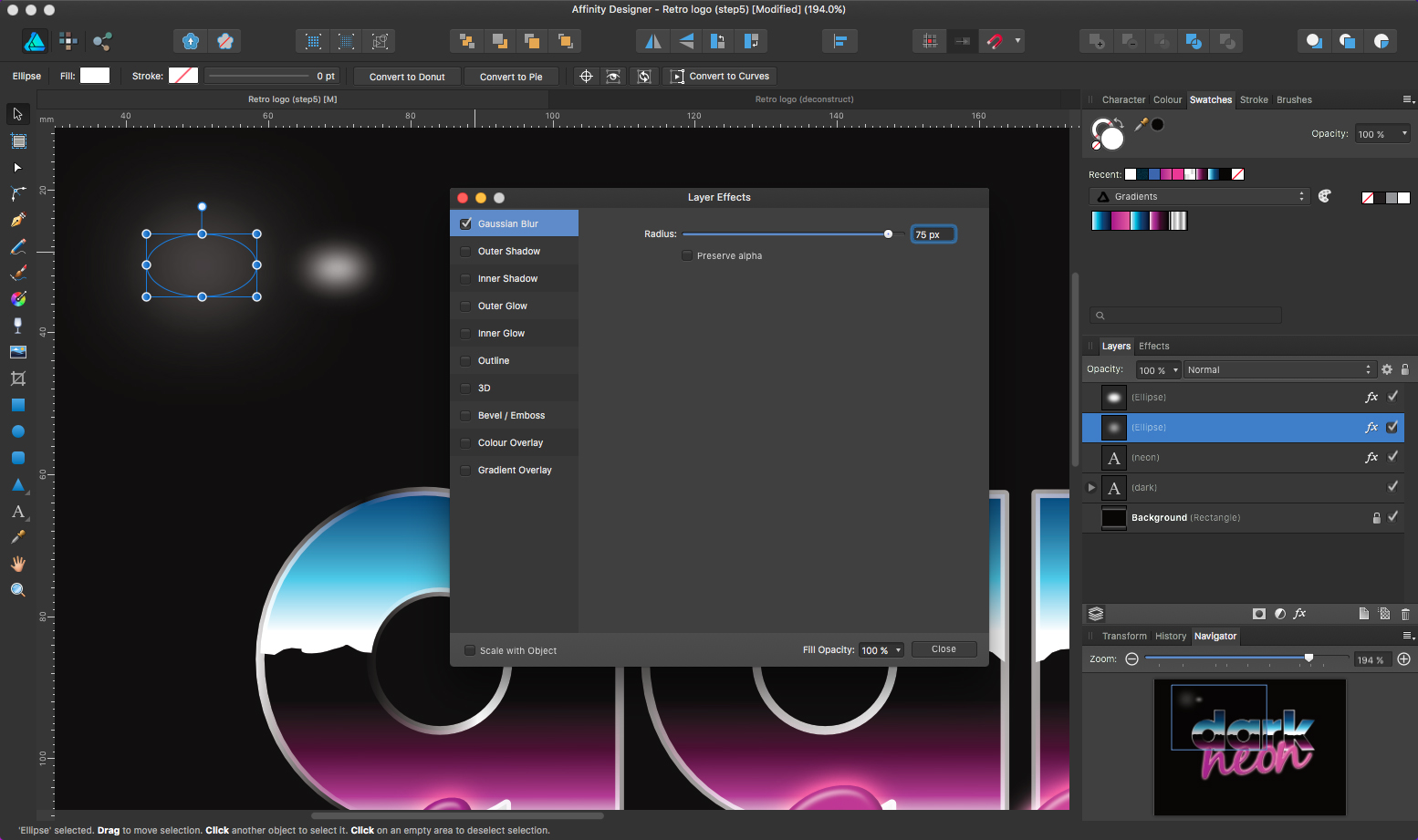
Dla flar wyciągnij dwa elipsy za pomocą narzędzia elipsy (m), jeden większy niż drugi. Następnie dodaj efekt warstwy rozmycia Gaussa z ikoną FX, dzięki czemu większy jest więcej zamazany, że mniejsza. Za pomocą klawisza Shift wybierz je obie i umieść je na drugiej. Dobrym pomysłem jest grupę (CMD + G) w tym momencie. Kopiuj (CMD + C) jak największą potrzebę i przeniesienie ich do białych części konspektu, aby dać efekt Sheen.
09. Utwórz kształt, aby towarzyszyć tekstowi
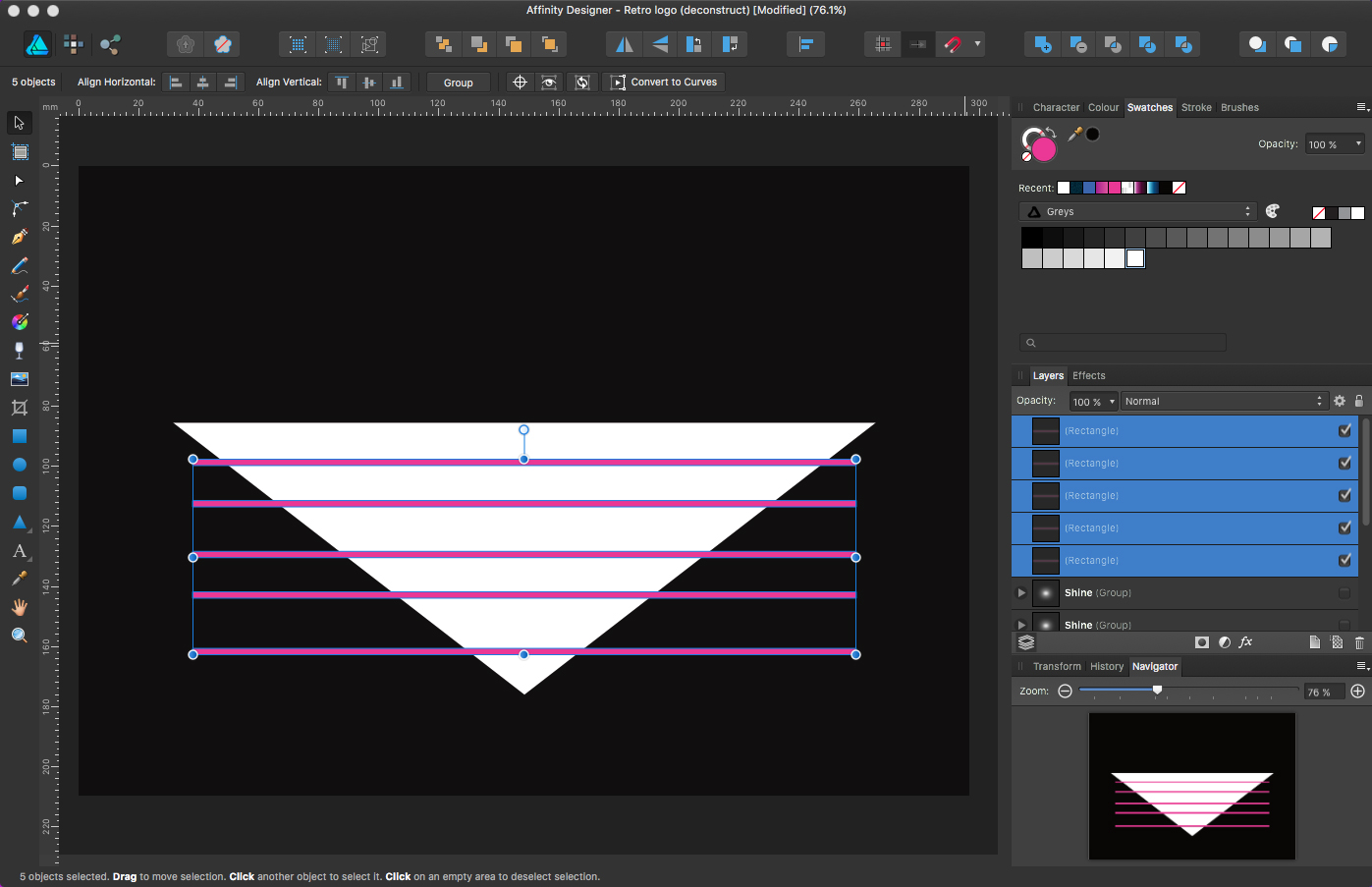
Wybór narzędzia trójkąta, narysuj trójkąt i użyj środkowego punktu kotwicy, aby obrócić 180 stopni. Po zrobieniu, wyciągnij pięć prostokąt (m) równomiernie rozstawiając je od siebie i łączą je razem z ikoną Dodaj, niebieskie koło i kwadrat w prawym górnym rogu interfejsu. Następnie wybierając zarówno trójkąt, jak i prostokąt, odejmuj je za pomocą ikony obok ikony Dodaj. Po wypełnieniu ciemnoniebieskim może być konieczne przesuwanie kształtu za głównym logo. Możesz to zrobić za pomocą (CMD + [) i (CMD +]), aby przesunąć ją warstwę tam iz powrotem.
10. Nakładka trochę hałasu

Aby dodać wykończenia, zastosujemy trochę hałasu. Najprostszym sposobem na to jest wyciągnięcie prostokąta na całym logo i wypełnić białą. Po kliknięciu narzędzia wypełnienia (w tym przypadku w lewo) wybierz kartę Kolor. Na dole jest suwak krycia, jeśli klikniesz mały okrąg obok niego, zmieni się na suwak hałasu. Przesuń to, aby dodać jak najwięcej hałasu. Wszystko, co musisz teraz zrobić, zmienia tryb mieszania warstwy z normalnego, aby pomnożyć. Zadanie wykonane.
Powiązane artykuły:
- Jak rysować z zdjęciem powinowactwa dla iPada
- 10 kultowych przykładów projektu Memphis
- 5 Trendy projektowania logo na 2018 roku
Jak - Najpopularniejsze artykuły
Jak rysować perspektywę
Jak Sep 14, 2025Nauka, jak poprawnie rysować perspektywę, może zmienić cały proces rysunku. Niezależnie od tego, czy rysunek tradycyjnie z ołówkiem i papierem, lub cyfrowo za pomocą tabletu graficzn..
Zatrzymaj boty z Google Recaptcha
Jak Sep 14, 2025(Kredyt obrazu: przyszłość) Utrzymywanie botów zawsze jest gra numeryczna - niestety, dostępność łatwych w u�..
Użyj negatywnej przestrzeni, aby narysować lepsze ręce
Jak Sep 14, 2025Nawet pozornie złożony proces, taki jak rysunek dłoni, może być uproszczona, z odpowiednimi technikami i sztuczkami rysunkow..
Kontrola wersji głównej dla zdalnych zespołów
Jak Sep 14, 2025Praca zdalnie stała się znacznie bardziej powszechna w rozwoju sieci Web w ciągu ostatnich kilku lat. Przed kontrolą wersji, ..
4 Wskazówki dotyczące rozwijania umiejętności deweloperów
Jak Sep 14, 2025(Kredyt obrazu: Robert Pizzo) Superfriendly Dyrektor Dan Mall będzie dzieli się swoimi wskazówkam..
4 wskazówki, aby poprawić wydajność swojej strony
Jak Sep 14, 2025Analityk wydajności sieci Henri Helvetica. będzie dzieli się swoimi wskazówkami pro, ..
Wprowadzenie do testowania Frontend
Jak Sep 14, 2025Strona 1 z 2: Różne typy testów frontend (i kiedy ich używać) Różn..
Modelowanie statku kosmicznego do projektowania rozgrywki
Jak Sep 14, 2025Z Złamana przestrzeń Bycie tym, czym jest - darmowa gra bojowa zespołu - statki i ich umiejętności są gwiazd..
Kategorie
- AI I Uczenie Maszynowe
- AirPods
- Amazonka
- Amazon Alexa I Amazon Echo
- Amazon Alexa I Amazon Echo
- Amazon Ogień TV
- Amazon Prime Film
- Androida
- Komórkowe I Tabletki Androida
- Telefony I Tablety Z Androidem
- Android TV
- Jabłko
- Apple App Store
- Jabłko HomeKit I Jabłko HomePod
- Jabłko Muzyki
- Apple TV
- Apple Obserwować
- Aplikacje I Aplikacji Sieci
- Aplikacje I Aplikacje Internetowe
- Audio
- Chromebook I Chrom OS
- Chromebook & Chrome OS
- Chromecastowi
- Chmura Internetowa I
- Chmura I Internet
- Chmura I Internet
- Sprzęt Komputerowy
- Historia Computer
- Przewód Skrawania I Na żywo
- Cięcie I Strumieniowanie Sznurków
- Niezgoda
- Disney +
- DIY
- Pojazdy Elektryczne
- EReaders
- Niezbędniki
- Wyjaśniacze
- Facebooku
- Hazard
- Ogólnie
- Gmail
- Wykryliśmy
- Google Assistant & Google Nest
- Google Assistant I Google Nest
- Wykryliśmy Chrom
- Wykryliśmy Dokumenty
- Dysk Google
- Mapy Google
- Sklep Google Play
- Arkusze Google
- Wykryliśmy Szkiełka
- Google TV
- Sprzęt Komputerowy
- HBO Max
- Jak
- Hulu
- , Internet Slang I Skróty
- IPhone I IPAD
- Kindle
- Dystrybucja
- Mac
- Konserwacja I Optymalizacja
- Microsoft Edge
- Microsoft Excel
- Microsoft Office
- Microsoft Outlook
- Microsoft PDF
- Microsoft Zespoły
- Microsoft Word
- Mozilla Firefox
- I Straty
- Przełącznik Nintendo
- Paramount +
- PC Gaming
- Peacock I
- Fotografie
- Photoshop
- PlayStation
- Bezpieczeństwo I Bezpieczeństwo
- Prywatność I Bezpieczeństwo
- Prywatność I Ochrona
- Łapanki Produkcie
- Programowanie
- Maliny Pi
- Roku
- Safari
- Samsung Komórkowe I Tabletki
- Telefony I Tabletki Samsung
- Luzu
- Inteligentne Domu
- Snapchat
- Social Media
- Przestrzeń
- Spotify
- Krzesiwo
- Rozwiązywanie Problemów
- Telewizja
- Twittera
- Gry Wideo
- Wirtualna Rzeczywistość
- VPN
- Przeglądarki Internetowe
- Fi I Routery
- Wi -Fi I Routery
- Okna
- Okna 10
- Okna 11
- Okna 7
- Xbox
- YouTube I YouTube TV
- YouTube I YouTube TV
- Powiększenie
- Explainers







